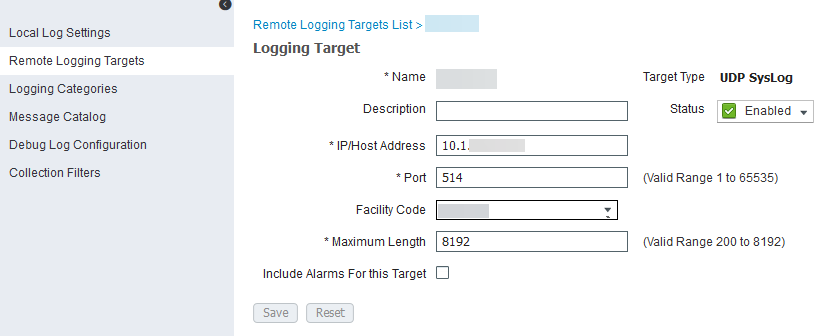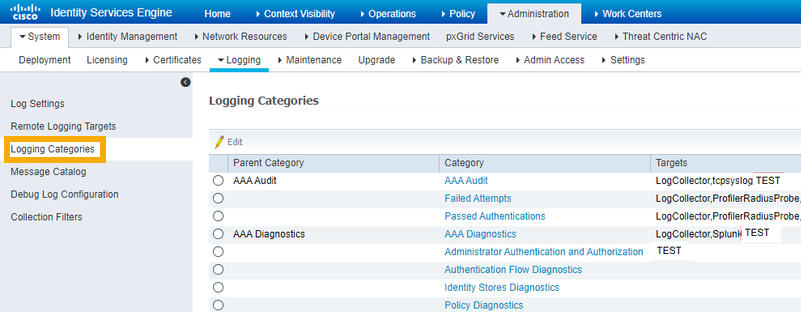Integrazione di Cisco ISE
Per utilizzare questa funzionalità, occorre un pacchetto di licenza per l’integrazione “Identità”.
Cisco ISE può essere integrato con Sophos Central per l’invio di avvisi a Sophos.
Questa integrazione utilizza un agente di raccolta log ospitato su una virtual machine (VM). Insieme, vengono chiamati “appliance di integrazione”. L’appliance riceve dati da prodotti di terze parti e li invia al Sophos Data Lake.
In questa pagina viene descritta l’integrazione mediante un’appliance su ESXi o Hyper-V. Se si desidera eseguire l’integrazione utilizzando un’appliance su AWS, vedere Integrazioni su AWS.
Passaggi principali
I passaggi principali in un’integrazione sono i seguenti:
- Aggiungere un’integrazione per questo prodotto. In questo passaggio viene creata un’immagine dell’appliance.
- Scaricare e distribuire l’immagine sulla propria VM. Questa diventa l’appliance.
- Configurare Cisco ISE in modo che invii dati all’appliance.
Requisiti
Le appliance hanno requisiti specifici per l’accesso al sistema e alla rete. Per verificare che siano soddisfatti, vedere Requisiti dell’appliance.
Aggiunta di un’integrazione
Per aggiungere l’integrazione, procedere come segue:
- In Sophos Central, selezionare Centro di analisi delle minacce > Integrazioni > Marketplace.
-
Cliccare su Cisco ISE.
Si aprirà la pagina Cisco ISE. Qui è possibile aggiungere integrazioni e visualizzare un elenco delle integrazioni che sono già state aggiunte.
-
In Inserimento dei dati (Avvisi di sicurezza), cliccare su Aggiungi configurazione.
Nota
Se questa è la prima integrazione aggiunta, chiederemo dei dettagli sui domini e sugli IP interni. Vedere Immissione dei dettagli di dominio e IP.
Verranno visualizzati i Passaggi di configurazione dell’integrazione.
Configurazione dell’appliance
In Passaggi di configurazione dell’integrazione, è possibile configurare una nuova appliance o utilizzarne una esistente.
In queste istruzioni si presuppone che si stia configurando una nuova appliance. Per farlo, creare un’immagine procedendo come segue:
- Inserire un nome e una descrizione per l’integrazione.
- Cliccare su Crea nuova appliance.
- Inserire un nome e una descrizione per l’appliance.
- Selezionare la piattaforma virtuale. Attualmente supportiamo VMware ESXi 6.7 Update 3 o versione successiva e Microsoft Hyper-V 6.0.6001.18016 (Windows Server 2016) o versione successiva.
-
Specificare le impostazioni dell’IP per le Porte di rete con connessione Internet. Verrà così configurata l’interfaccia di gestione per l’appliance.
-
Selezionare DHCP per assegnare automaticamente l’indirizzo IP.
Nota
Se si seleziona DHCP, occorrerà riservare l’indirizzo IP.
-
Selezionare Manuale per specificare le impostazioni di rete.
-
-
Selezionare la Versione dell’IP del syslog e immettere l’indirizzo IP del syslog.
L’indirizzo IP del syslog sarà necessario in un secondo momento, durante la configurazione di Cisco ISE per l’invio dei dati all’appliance.
-
Selezionare un Protocollo.
Utilizzare lo stesso protocollo quando si configura Firepower per l’invio dei dati all’appliance.
-
Cliccare su Salva.
L’integrazione verrà creata e visualizzata nell’elenco.
Nei dettagli dell’integrazione, verrà visualizzato il numero di porta per l’appliance. Sarà necessario in un secondo momento, durante la configurazione di Firepower per l’invio dei dati a quell’agente di raccolta dati.
Potrebbero trascorrere alcuni minuti prima che l’immagine dell’appliance sia pronta.
Distribuzione dell’appliance
Restrizione
Per ESXi, il file OVA viene verificato con Sophos Central, quindi può essere utilizzato una sola volta. Se si deve distribuire un’altra VM, occorrerà ricreare il file OVA in Sophos Central.
Utilizzare l’immagine per distribuire l’appliance, procedendo come segue:
- Nell’elenco delle integrazioni, sotto Azioni, cliccare sull’azione di download corrispondente alla propria piattaforma, ad esempio Scarica OVA per ESXi.
- Al termine del download dell’immagine, distribuirla sulla propria VM. Vedere Distribuzione delle appliance.
Configurazione di Cisco ISE
È necessario configurare Cisco ISE in modo che invii dati a Sophos utilizzando syslog.
Nota
È possibile configurare più istanze di Cisco ISE per l’invio di dati a Sophos attraverso la stessa appliance. Una volta completata l’integrazione, ripetere i passaggi descritti in questa sezione per le altre istanze di Cisco ISE. Non è necessario ripetere i passaggi in Sophos Central.
Per inoltrare gli eventi syslog, configurare l’appliance Cisco ISE con una destinazione di log remota, procedendo come segue:
- Accedere alla propria interfaccia di amministrazione di Cisco ISE.
- Aprire Administration (Amministrazione) > System (Sistema) > Logging (Log) e selezionare Remote Logging Targets (Destinazioni di log remote).
-
Cliccare su Add (Aggiungi) e procedere come segue:
- Inserire un nome e una descrizione per il sistema di destinazione remoto.
- Inserire l’IP Address (Indirizzo IP) e la Port (Porta) specificati in precedenza in Sophos Central.
- Dall’elenco Facility Code (Codice struttura), selezionare la struttura syslog da utilizzare per la registrazione degli eventi nei log.
- In Maximum Length (Lunghezza massima), è necessario inserire
8192. In questo modo verrà impostata la lunghezza massima del pacchetto per un messaggio syslog. - Deselezionare la casella di controllo Include Alarms For this Target (Includi avvisi per questa destinazione).
-
Cliccare su Submit (Invia).
-
Aprire Logging Categories (Categorie di log).
Per ciascuna categoria, assicurarsi che la colonna Targets (Destinazioni) contenga la destinazione dei log Sophos configurata in precedenza.
I dati di log di Cisco ISE verranno ora inviati al Sophos Data Lake.